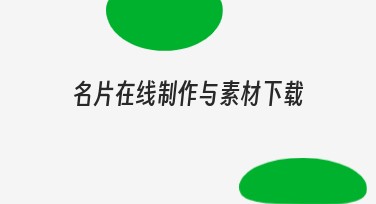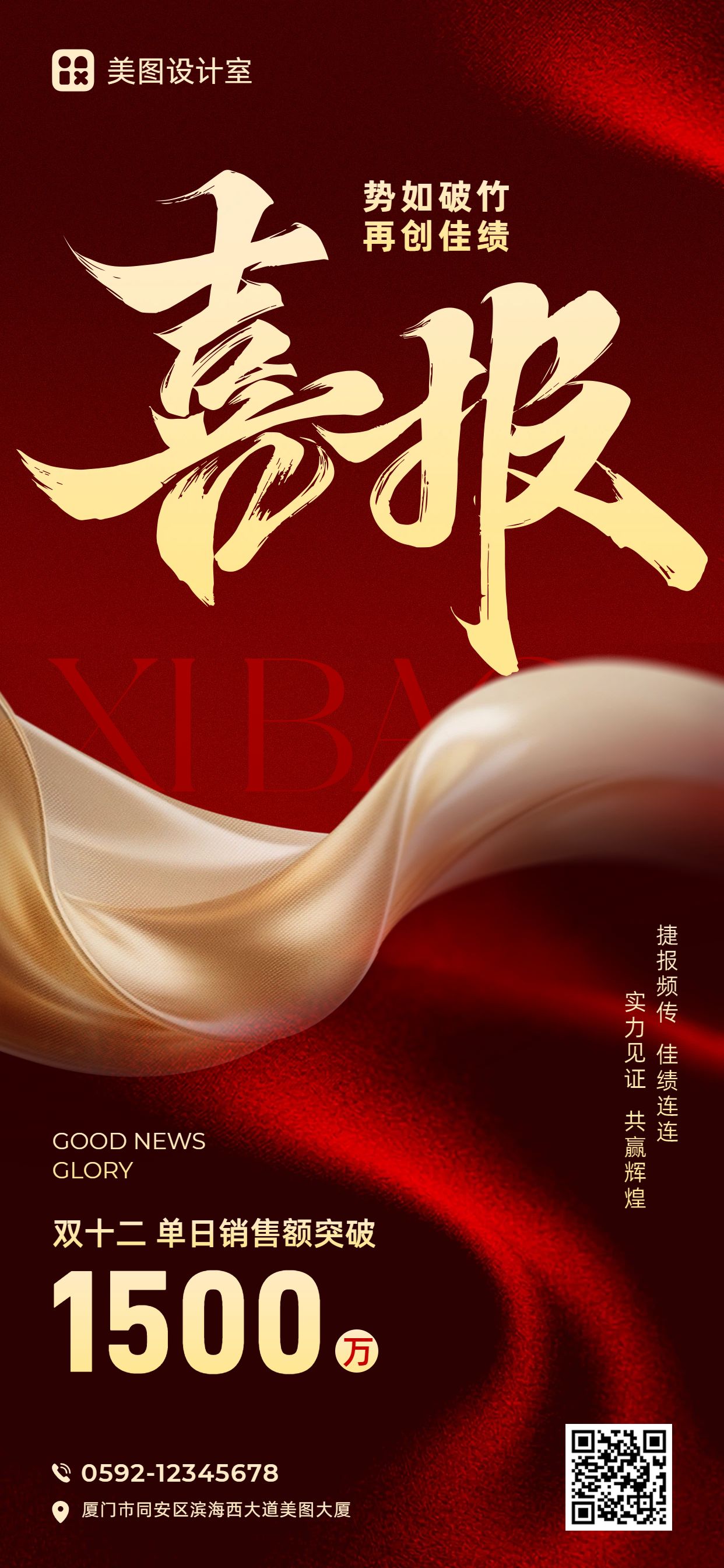如何在美图设计室制作照片
嘿!你是不是也在寻找一款能快速提升设计创意的工具?不管你是刚入行的小白,还是有点经验的设计师,美图设计室都会是你创作过程中不可或缺的好帮手!
1. 创建账户并登录
如果你还没有美图设计室账户,首先需要注册一个账号。如果已经有了,直接登录即可。

2. 选择模板或空白画布
登录后,点击主页上的“创建设计”按钮。你可以选择一个现成的模板来开始。模板可以根据不同需求分类,比如“电商物料”、“行政办公”、“演示文稿”或“社交媒体”等。

3. 上传素材
在左侧的工具栏中,找到“添加——本地上传”选项,点击它并选择你想要编辑的照片、图像或素材。你可以从本地电脑或其他平台直接上传文件。上传的素材会出现在你的设计区域中。


4. 编辑和调整图片
一旦素材上传完毕,你可以通过拖动、缩放、裁剪等方式调整图片的尺寸与位置。
美图设计室提供了多种图片编辑工具,包括:
滤镜:为图片添加不同风格的滤镜,使照片更具创意。

调色:调整强度,确保图片颜色符合你的需求。

裁剪与旋转:裁剪图片的特定区域,或者旋转照片来适应设计空间。

5. 加入文本和图形元素
你可以选择添加各种文字、元素、画图来增强设计效果。点击左侧栏的“文字”工具,选择合适的字体,调整大小、颜色和位置。


还可以通过“元素”工具添加图标、线条、背景等内容,使图片更加生动和具有视觉吸引力。

6. 使用图层与对齐工具
美图设计室提供了图层管理功能,可以让你在多个元素之间进行排序,确保每个元素显示在正确的层次上。还可以通过对齐工具,使图片、文字等内容整齐对齐,保证设计的平衡与和谐。

7. 保存并下载设计
完成所有编辑后,点击右上角的“下载”按钮,选择合适的文件格式(如JPEG、PNG等),并保存到本地。

小贴士:
快捷键使用:许多平台都提供快捷键,学习一些常用快捷键(如Ctrl+C复制,Ctrl+V粘贴)能够让你更加高效地进行设计。
保存设计进度:在创作过程中,确保你经常保存设计进度,避免数据丢失。
利用模板和范例:如果你对设计没有灵感,可以从平台上的设计范例中获取灵感,或者直接修改模板内容来进行个性化调整。
美图设计室提供众多设计模板,涵盖海报、插画、电商、壁纸、PPT、贺卡、Banner、易拉宝等类型的设计需求,还有各种中文字体、海量素材和自有版权库,满足你的一切设计需求。